Linux pour les photographes – Troisième partie
Publié le 13 avril 2008 dans Articles et dossiers par François-Xavier Belloir
Pour continuer dans la logique de nos articles sur la photographie sous Linux, et plus particulièrement sur le sujet des catalogueurs de photos, nous allons maintenant aborder un morceau de choix : DigiKam.
Pour continuer dans la logique de nos articles sur la photographie sous Linux, et plus particulièrement sur le sujet des catalogueurs de photos, nous allons maintenant aborder un morceau de choix : DigiKam.
À l’instar de F-Spot dont nous avons parlé dans l’article précédent, DigiKam est un gestionnaire de photos. Précisons tout d’abord qu’il est conçu pour le gestionnaire de bureau KDE mais qu’il fonctionne parfaitement avec Gnome. L’interface arbore une présentation propre à KDE (les utilisateurs de KDE ne seront donc pas dépaysés) qui demandera quelques minutes d’apprentissage aux utilisateurs de Gnome ou de tout autre gestionnaire de bureau.

Ajoutons que DigiKam est en pleine évolution et qu’il bénéficie du dynamisme de ses développeurs très motivés. Nous présentons ici une version non définitive (0.9.4 bêta3) parce qu’elle représente ce que sera DigiKam dans un avenir proche. La version stable actuelle (proposée par la plupart des distributions) est la version 0.9.2. Dans cet article, nous n’aborderons que les aspects de DigiKam qui touchent à l’organisation des photos.
L’interface
DigiKam est composé, à la manière de Adobe Photoshop Elements, d’un éditeur et d’un catalogueur – le dernier étant systématiquement lancé au démarrage du logiciel.
Le module d‘édition existe aussi en version “standalone” (qui s’appelle, elle, “Showfoto”) ; vous pouvez ainsi l’installer et l’utiliser indépendamment de DigiKam. Comme de nombreux autres logiciels, DigiKam s’appuie sur le fameux DCRaw développé et mis à jour par Dave Coffinet capable de décoder plus de 290 formats de fichiers RAW propriétaires, y compris le format DNG d’Adobe et le format sRAW de Canon. Pour transférer les photos vers l’ordinateur, DigiKam fait appel à la librairie gPhoto2 qui gère plus de 900 modèles d’appareils photo, du plus commun au plus exotique. Mais soyez rassuré, il n’est nul besoin d’installer tout ceci séparément car tout est intégré à DigiKam.
L’autre force de DigiKam est sa capacité à intégrer des modules supplémentaires, appelés “Kipi-plugins” (KDE Image Plugin Interface-plugins) qui permettent d’enrichir l’application de base avec des fonctionnalités aussi variées que le traitement par lots (conversion RAW, retouches, changement de nom de fichier, conversion vers un autre format…), la géolocalisation (c’est-à-dire le marquage des métadonnées d’une photo à l’aide de la position géographique indiquée par un GPS), l’export vers des galeries Web (PicasaWeb, Flickr…), l’archivage sur CD/DVD, l‘édition des métadonnées EXIF et IPTC (bien que l‘écriture dans les métadonnées des fichiers RAW ne soit pas prise en charge pour l’instant, cela ne devrait pas tarder), la conversion des fichiers RAW, la création d’un diaporama, et bien d’autres encore !
DigiKam possède sa propre base de données pour gérer le catalogue et permet d’y effectuer des recherches rapides. Néanmoins, et ce point est important, les légendes, les étiquettes et les notes sont enregistrées dans les métadonnées de la photo, ce qui assure portabilité et autonomie des métadonnées les plus courantes. Vous pouvez modifier les métadonnées EXIF et IPTC d’un fichier JPEG.
L’interface en détail
Depuis peu, l’interface de DigiKam est entièrement personnalisable, du moins pour le thème de couleur. Ici, c’est le thème “Desert” qui a été choisi (un clin-d‘œil à Gilles Caulier qui est le principal développeur de DigiKam – c’est son thème préféré). On peut choisir des couleurs plus foncées ou plus claires. Certains thèmes donnent à DigiKam un petit air “professionnel” qui n’est pas sans rappeler Lightroom et Bridge CS3.
Le Panneau de gauche regroupe les fonctions nécessaires pour naviguer dans la collection de photos.
- Vous pouvez accéder directement aux dossiers et albums. Contrairement aux albums qui permettent d’organiser les images à l’intérieur de la base des données de DigiKam, les dossiers correspondent à ceux qui sont dans l’arborescence des fichiers de votre système d’exploitation. Les dossiers peuvent être placés dans autant d’albums que nécessaire. Notez que DigiKam peut même lire les fichiers d’une partition NTFS (vestiges d’une vie antérieure sous Windows…).
- Vous pouvez classer les photos par leur date de création grâce à la structure de calendrier : DigiKam extrait les informations des métadonnées EXIF des images.
- Vous pouvez classer les photos par leur mots-clés (étiquettes) qui seront soient extraites des champs Mots-clés des métadonnées IPTC, soient créées pour les besoins de classement.
Comme on le voit dans notre exemple, il est possible de regrouper les étiquettes dans une arborescence hiérarchique, ce qui permet de trouver, en quelques clics, toutes les photos correspondant à un thème précis.
Bien entendu, DigiKam n’est pas seul à créer ces métadonnées. Une partie du travail incombe au photographe qui doit soit renseigner directement les champs IPTC correspondants, soit attribuer aux photos les étiquettes de mots-clés préalablement créées.
Les deux dernières icônes du Panneau de gauche conduisent respectivement à une représentation temporelle de la collection (sous forme de barres correspondant à une période de temps donnée) et à la présentation des résultats d’une recherche. Voici une illustration de la représentation temporelle montrant les photos prises en janvier 2005. Il est parfaitement possible de sélectionner des périodes de temps non contiguës.
L‘échelle de temps peut être le jour, la semaine, le mois ou l’année.
Le Panneau central affiche les photos sous forme de vignettes dont la taille est facilement modifiable à l’aide du curseur situé en bas à droite. Le contenu textuel associé à chacune des vignettes est personnalisable (nom du fichier, date de la prise de vue, date de modification, note, poids de fichier, étiquettes associées – mots-clés -, légende et résolution). Lorsque l’on place le curseur sur une vignette, une fenêtre affiche un résumé des données EXIF ainsi que la légende, les étiquettes et la note attribuée. Notez que là encore il est possible de modifier la classement des vignettes, suivant les critères suivants : date de création, nom, taille et note et dans un ordre croissant.
Le Panneau de droite permet d’afficher de manière détaillée les informations relatives à une photo : propriétés du fichier ; métadonnées EXIF “Makernote”, IPTC et GPS ; histogramme et profil ICC ; légende, date, note et étiquette ; et, pour finir, la possibilité d’effectuer un filtre sur les étiquettes.
Tous les panneaux sont rétractables, ce qui permet de donner si besoin toute la place de l’affichage aux vignettes.



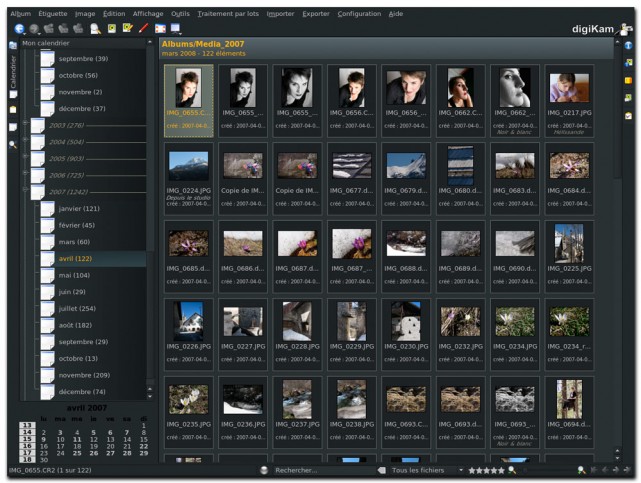
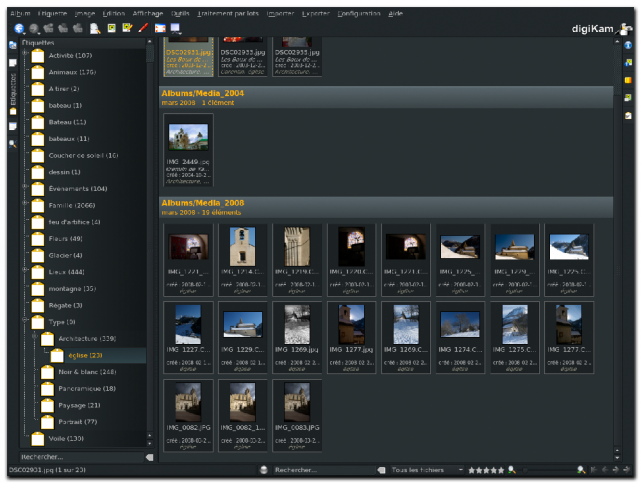
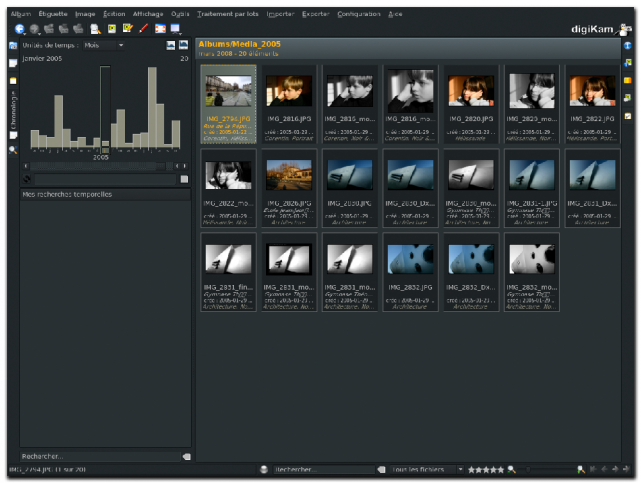

J’utilise exclusivement Linux, les applications évoluent très vite sur cette plateforme et je trouve bien venu cet état des lieux.
Continuez, merci
Bravo pour ces infos pour des débutants Linux comme moi!
Mais je n’arrive pas à trouver comment mettre digikam en français?
encore un article qui donne envie de retenter l’installation d’une distribution Linux. 😀
À BéO et redrag : merci pour vos commentaires, ça fait plaisir.
À algo : je t’ai répondu sur EOS-numerique
Bravo pour ces articles au sujet de Linux pour les photographes.
Cependant ne s’agit-il pas plus de « Logiciels libres pour les photographes », en effet, comme mentionné, DigiKam fonctionne aussi sous Mac OS X, tout comme GIMP qui sera à coup sûr le sujet d’un prochain article 😉
Par ailleurs ces articles de présentation des logiciels sont bien agréables, mais écrits suite à une première prise en main rapide, il leur manque la prescription d’un utilisateur au long cours.
Cordialement,
Ph., tout d’abord, merci pour vos compliments.
Cette troisième partie traite de DigiKam qui est effectivement disponible pour d’autres plateformes. Mais F-Spot, traité dans la partie précédente est bien spécifique à Linux. D’ailleurs, la première partie de « Linux pour les photographes » donne le ton.
Donc, il s’agit bel et bien de présenter les outils disponibles pour le photographe dans l’environnement Linux, même si certains sont multi-plateformes. D’ailleurs, nous aborderons également les logiciels non-libres pour Linux.
Pour finir, vous vous trompez dans quand vous dites qu’il s’agit d’articles écrits « suite à une première prise en main rapide » dans la mesure où j’utilise ces logiciels quotidiennement depuis un certain temps maintenant et je me considère comme un utilisateur « au long cours », de DigiKam tout du moins.
Bonjour et bravo pour vos articles qui tombent à pic car je suis en train de merger vers Linux.
J’ai essayer DigiKam et F-Spot. F-Spot ne me semble pas aboutit pour une gestion avangée d’un grand nombre d’images. Par contre DigiKam est merveilleux sauf que je n’arrive pas à cataloguer des photos stockées sur CD ou disque dur externe sans les copier (et j’ai pas assez de place pour le faire) sur mon disque dur alors que F-Spot le fait.
Est-ce impossible ou n’ai-je pas trouvé l’astuce ?
Merci pour votre réponse et encore bravo pour ces articles !
Bruno.
Excellent article o/ Très clair et objectif, c’est assez rare dans le monde du libre (huhu). Et il n’y a d’ailleurs pas à dire, Digikam surpasse de loin ses concurrents en matière de gestion des photo (concurrents libres, j’entend).
J’attend avec impatience celui sur le post-traitement.
digikam en français (ubuntu ou debian ou autre dérivé de debian), dans un terminal :
~$ sudo apt-get install language-pack-kde-fr language-pack-kde-fr-base
la même chose fonctionne via une interface graphique comme synaptic et toutes les applications kd seront françisées (krita , amarok, qtpfsgui etc…)
bonne photo à tous !
Bonjour
Bravo pour votre article qui m’a donné l’envie d’utiliser digikam.
Par contre, je n’arrive pas à créer les tags à partir des champs IPTC déjà remplis comme vous l’indiquez.
Pourriez-vous me donner la manip svp ?
Merci d’avance
Bonjour
Je suis en train d’essayer digikam, n’etant pas anglophone j’ai du mal à avoir des infos . j’apprécie beaucoup l’aide de votre article pour la prise en main de ce logiciel qui me semble complet bien qu’un peu difficile au début dans toutes ses possibilités .
en ce qui concerne les ichiers RAW , j’utilise j’usquà présent Rawtherapee qui est àmes yeux assez performant comme derawtiseur bien qu’un peu lent sur mon pc (32bits et Xubuntu 12.04 ts)
Si quelqu’un a utilisé les deux pourrait_il me donner on ressenti , je n’ai pas encore utilisé Digikm pour les RAW .
merci et une bonne année 2013 à tous
roger
We are a gaggle of volunteers and opening a brand new scheme in our community.
Your site provided us with useful information to work on. You’ve done a formidable task and our whole neighborhood shall be thankful to you.